Tickets et tâches¶
Avec le système de tickets, il vous est possible de transmettre des tâches à d'autres utilisateurs* dans PRIVACYSOFT par e-mail. Même les personnes qui n'ont pas encore d'accès utilisateur peuvent être invitées à effectuer des tâches dans PRIVACYSOFT. Elles reçoivent avec le ticket un lien d'enregistrement individuel qui leur permet de créer un accès invité qui ne donne accès qu'aux tâches attribuées. L'accès utilisateur avec le rôle d'"invité" d'une personne invitée peut toutefois être élevé à tout moment à un rôle avec accès complet par une personne disposant de droits d'administrateur.
Pour ces tâches, il est possible de rassembler des parties de documents ou des documents entiers provenant des modules "VV", "TOM" et "Audit".
Ces tâches composées peuvent ensuite être envoyées avec un ticket via e-mail aux destinataires souhaités.
Compilation d'une nouvelle tâche¶
Pour accéder à l'aperçu des tâches, allez dans la section Tâches via le menu Personnes en haut à droite.
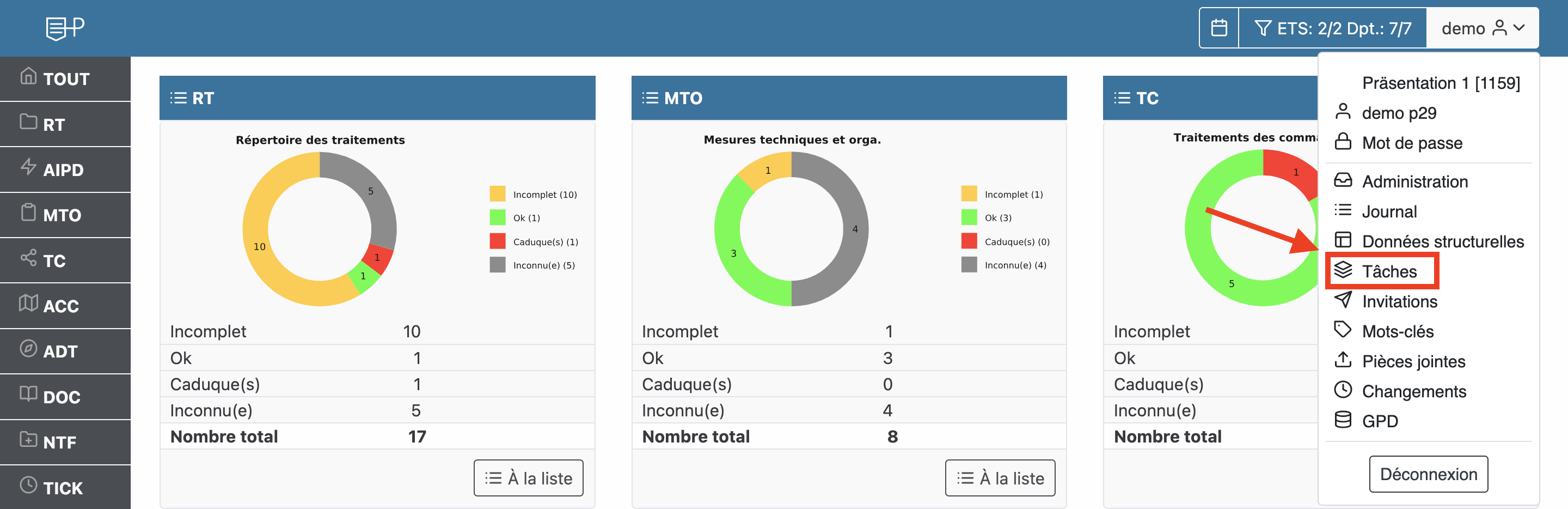
Pour créer une nouvelle tâche, veuillez cliquer sur le [+-symbole].

Alternativement, les compilations peuvent être créées dans un questionnaire TOM, un traitement ou un audit en utilisant le [symbole post].
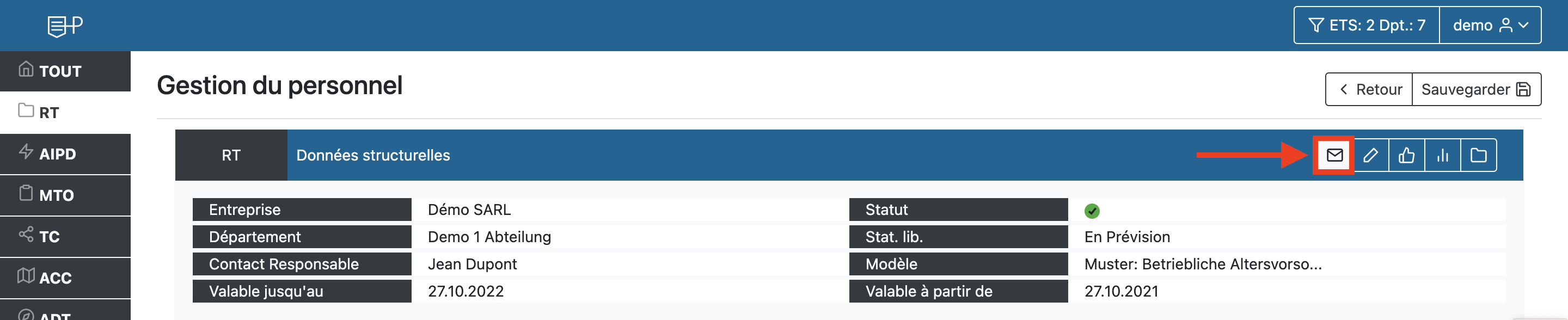
Dans la première étape de la composition de la tâche, vous choisissez à partir de quel module vous souhaitez ajouter un document ou des parties de document :
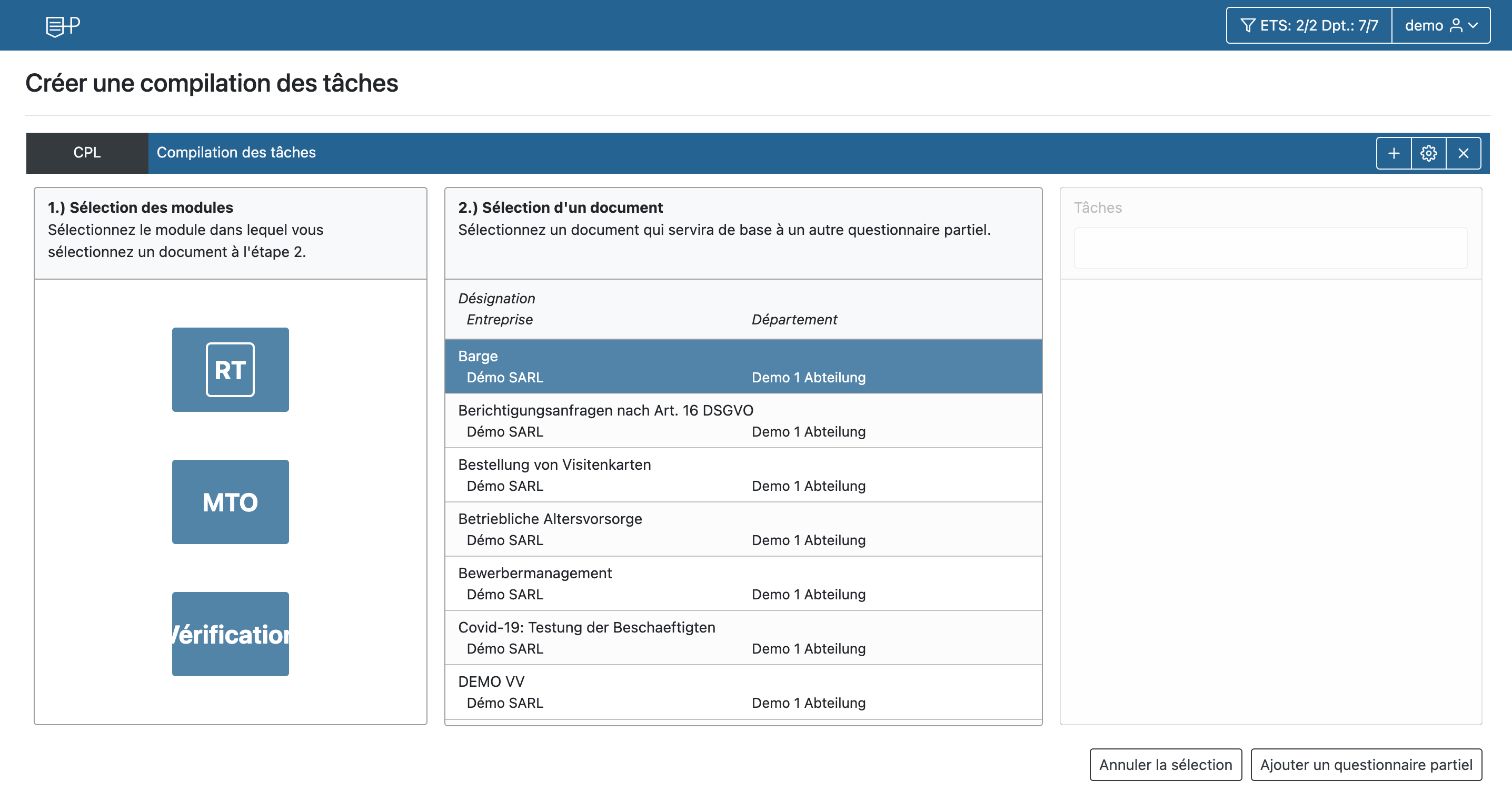
Dans la deuxième étape, vous pouvez regrouper toutes les questions, ou certaines d'entre elles, dans un sous-questionnaire en les marquant et en utilisant les boutons fléchés ou en les faisant glisser et en les nommant. Il sera alors automatiquement ajouté à la tâche.
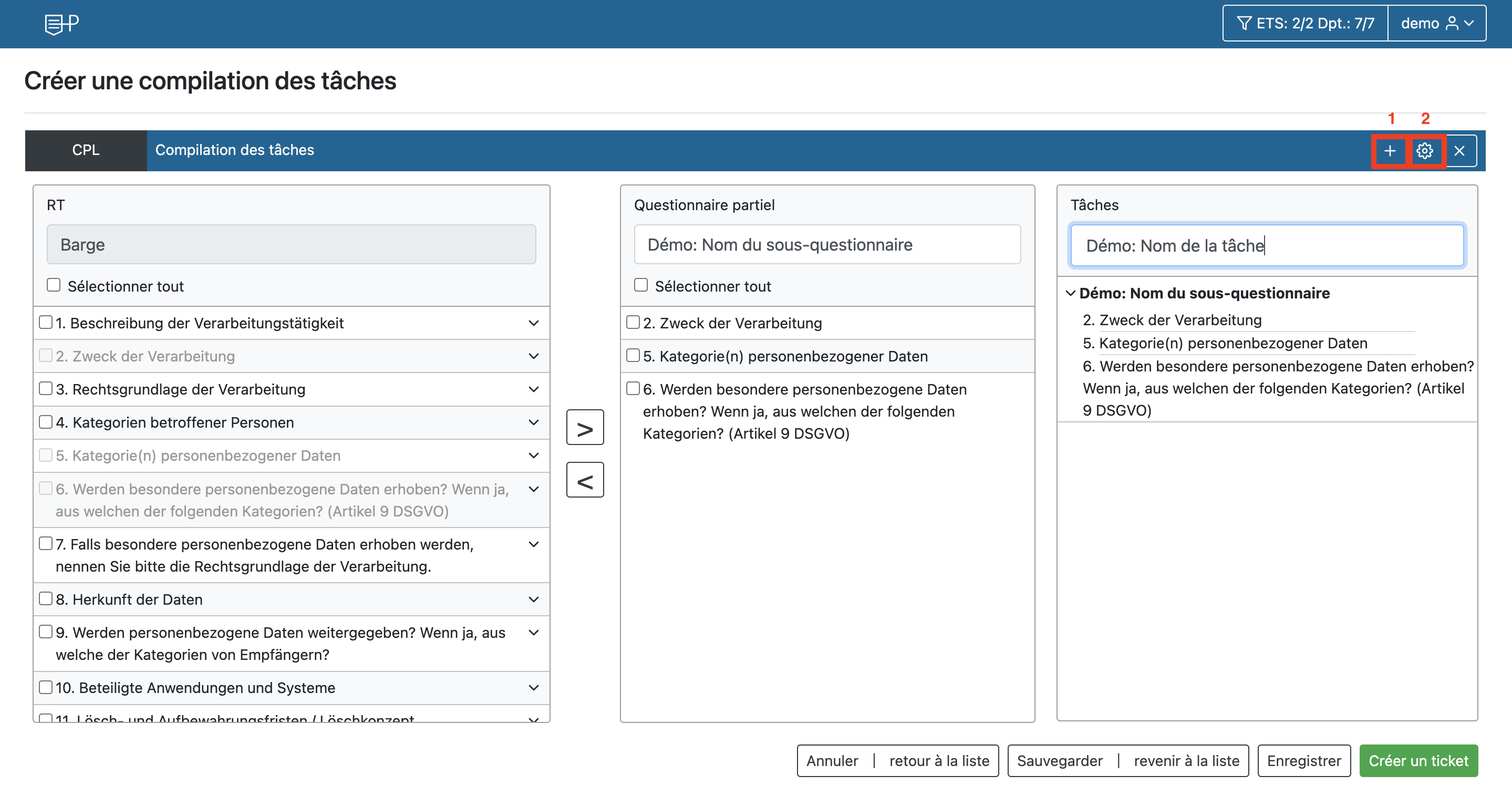
Vous pouvez ensuite ajouter un autre questionnaire partiel d'un document à la tâche en cliquant sur le [+]-symbole (1) ou continuer à éditer la tâche en cliquant sur le [roue dentée]-symbole (2).
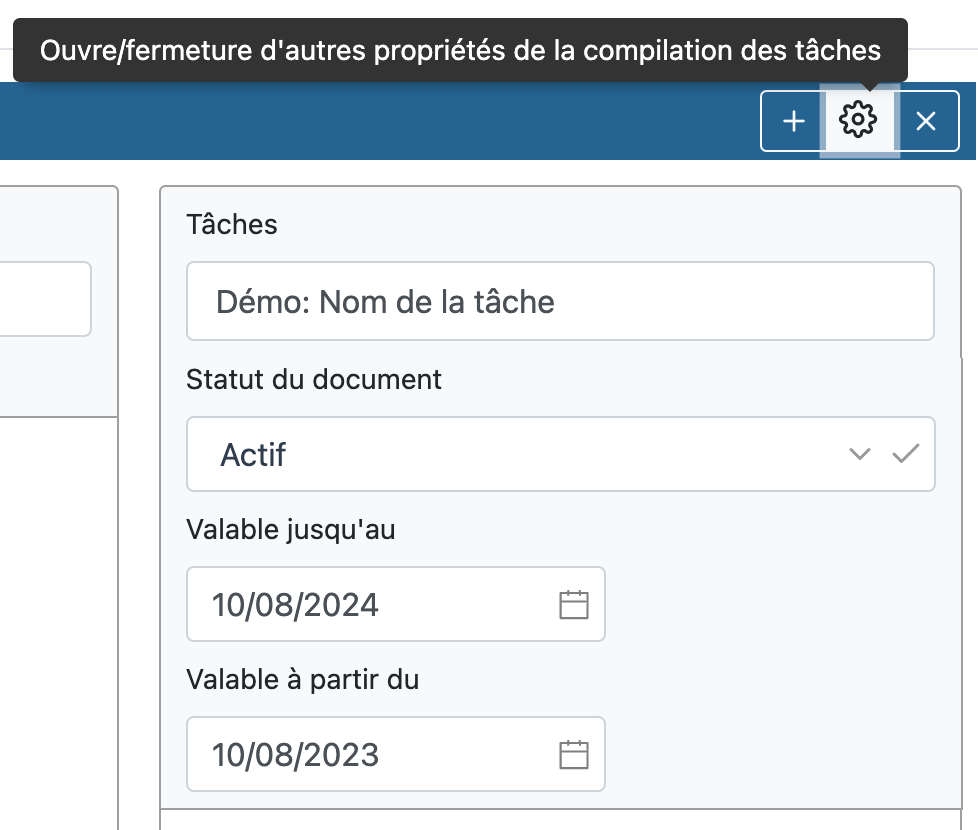
Une fois la tâche terminée, vous pouvez l'enregistrer pour la modifier vous-même ou l'envoyer ultérieurement avec un ticket, ou encore créer directement un ticket.
Créer un ticket¶
Dans l'étape suivante, vous pouvez modifier votre ticket. Vous trouverez des informations sur les champs respectifs dans le tableau.
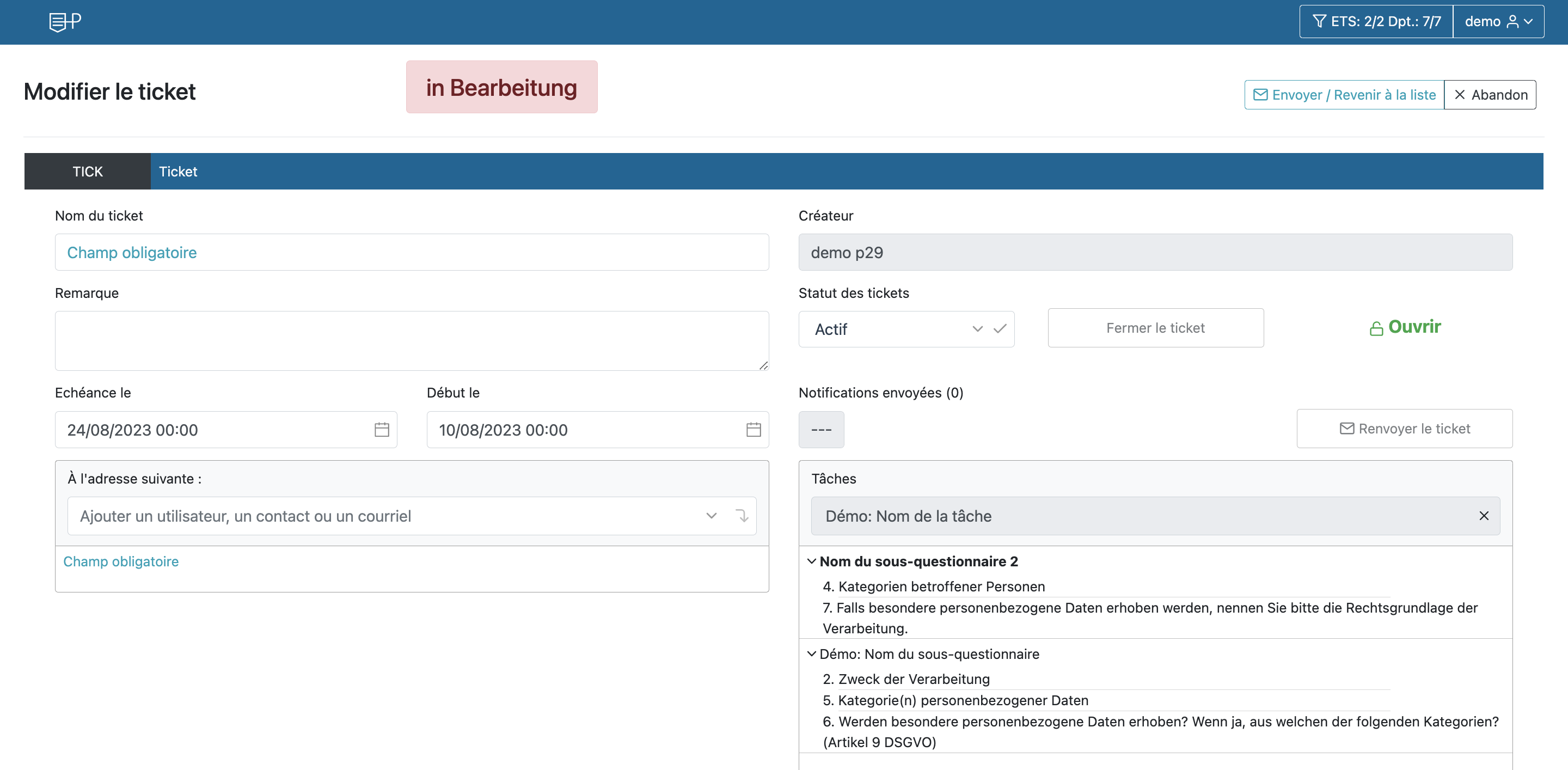
| Champ | Description |
|---|---|
Nom du ticket | Vous pouvez saisir ici la désignation du ticket. |
Remarque | Ici, vous pouvez ajouter une remarque au ticket afin de saisir des instructions supplémentaires pour les agents. |
À l'adresse | Vous pouvez définir ici les destinataires du ticket. Vous pouvez inviter aussi bien des personnes qui ont déjà un accès utilisateur que des personnes sans accès. Les personnes qui ont déjà été créées comme contact dans PRIVACYSOFT peuvent être sélectionnées directement, mais il est également possible de saisir directement des adresses e-mail dans le champ du destinataire. Si vous souhaitez inviter un invité par e-mail, confirmez l'adresse e-mail saisie en appuyant sur la touche Entrée. Ces personnes recevront également un lien d'enregistrement pour la création d'un utilisateur avec l'e-mail du ticket. |
Statut du ticket | Ici, vous pouvez archiver ou réactiver le ticket. |
Ouvert | Ici, vous pouvez voir le statut de traitement, dès que le ticket est créé, il peut être fermé par la personne invitée ou la personne qui l'a créé. En cas de modification de ce statut par une partie, l'autre personne impliquée est informée par e-mail du changement de statut. |
Notifications envoyées | Dès que vous avez envoyé le ticket pour la première fois, vous voyez ici le nombre et la date du dernier envoi. |
Tâches | Aperçu des tâches composées. Si vous n'avez pas encore créé de tâche, cliquez sur Créer pour en composer une. |